3 Cara Menghasilkan Kunci SSH di Windows
Diterbitkan: 2023-11-19Jika Anda melakukan pekerjaan Anda melalui komputasi awan, mengakses server jarak jauh yang tidak berada di jaringan rumah Anda saat ini, Anda mungkin sudah familiar dengan SSH atau Secure Shell Keys. Karena kunci SSH berkali-kali lebih aman dibandingkan kombinasi nama pengguna dan kata sandi tradisional, kunci tersebut sering kali digunakan untuk mengakses stasiun kerja yang mengandalkan server jarak jauh. Kunci SSH memberikan akses yang mudah dan aman kepada karyawan atau orang lain yang mereka beri izin untuk masuk ke server.
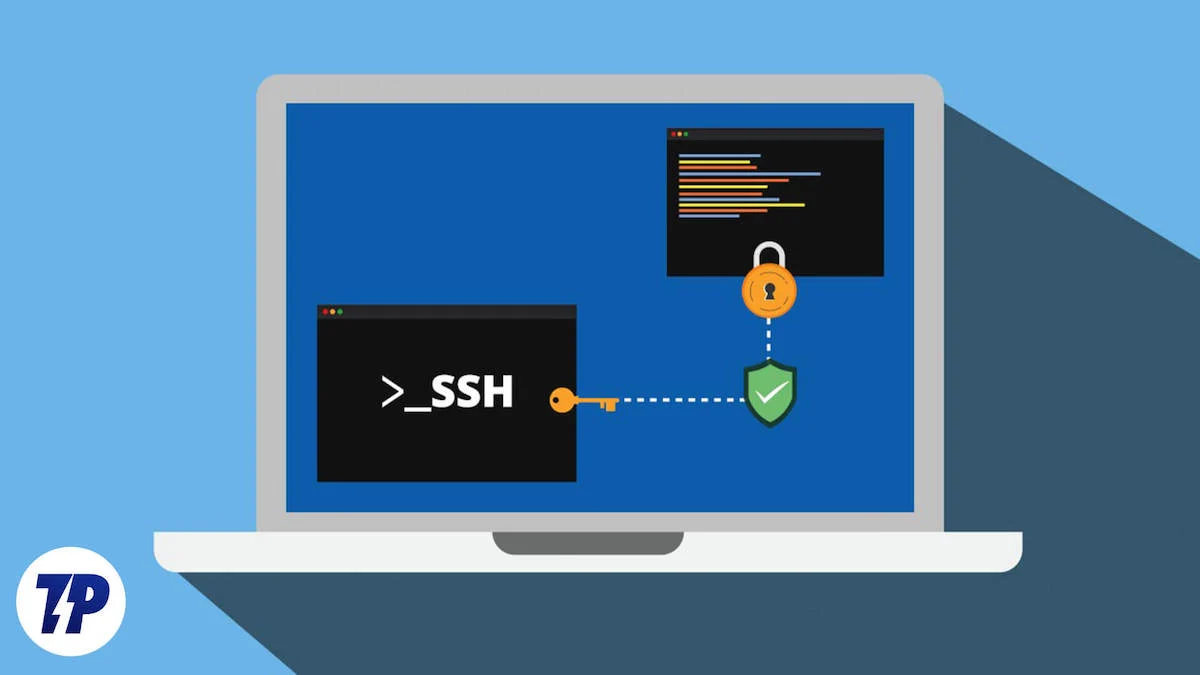
Keuntungan lain dari kunci SSH adalah pembuatannya yang cepat, yang dapat dilakukan dalam hitungan menit dan tanpa prosedur yang rumit. Semua ini dapat dilakukan dengan komputer Windows sederhana, dan itulah yang akan kami bahas di artikel ini. Ayo pergi!
Daftar isi
Apa itu SSH Keygen?
SSH keygens dapat dianggap sebagai versi yang lebih canggih dan lebih aman dari akses nama pengguna dan kata sandi tradisional. Kunci SSH dibuat secara individual untuk setiap pengguna menggunakan algoritma yang berbeda dan sangat diacak untuk memastikan perlindungan data.
Keygen SSH umumnya digunakan untuk mengakses server cloud dengan aman. Namun, mereka juga dapat digunakan di tempat kerja lain untuk memberikan akses kepada pengguna dan karyawan, misalnya di pusat data, perusahaan, dan lainnya. Pembuatan keygen dapat dilakukan pada mesin Windows menggunakan tiga metode yang dijelaskan di bawah ini.
Bagaimana Fungsi SSH Keygen?
Sebelum Anda mempelajari cara membuat kunci SSH, penting untuk memiliki gambaran singkat tentang cara kerjanya. Saat membuat kunci SSH, pada dasarnya Anda membuat pasangan kunci – publik dan pribadi. Seperti namanya, kunci privat tidak boleh dibagikan kepada orang lain.
Sebaliknya, kunci publik terletak di server pihak lain, baik itu perusahaan Anda atau perusahaan Anda. Dengan cara ini, kunci publik dan privat dapat membuat koneksi antara komputer pengakses dan server pusat dan berkomunikasi satu sama lain. Jika gembok dan kuncinya cocok, Anda akan diberikan akses.
Hasilkan Kunci SSH Menggunakan Command Prompt
Prompt perintah Windows adalah cara terbaik untuk melakukan hal-hal seperti itu, karena sudah terpasang di sistem secara default. Membuat kunci SSH paling banyak memerlukan beberapa langkah, dan Anda tidak memerlukan alat tambahan apa pun.
Windows 11 hadir dengan Terminal Windows secara default, tetapi kami menyarankan untuk mengunduhnya dari Microsoft Store jika Anda menggunakan versi yang lebih lama. Itu dapat menjalankan Command Prompt, Windows PowerShell, dan Subsistem Windows untuk Linux sambil menawarkan antarmuka yang jauh lebih bersih dan ramah pengguna.
- Tekan tombol Windows dan cari Terminal . Untuk melanjutkan menggunakan Command Prompt secara asli, cari cmd saja.
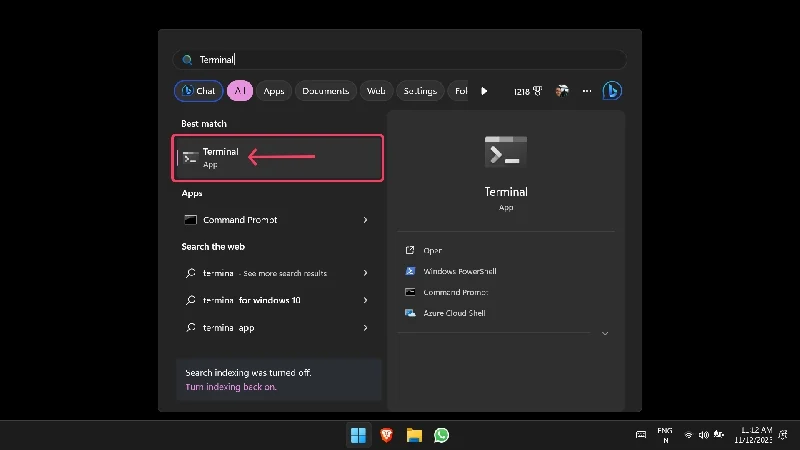
- Ketik ssh-keygen dan tekan Enter .
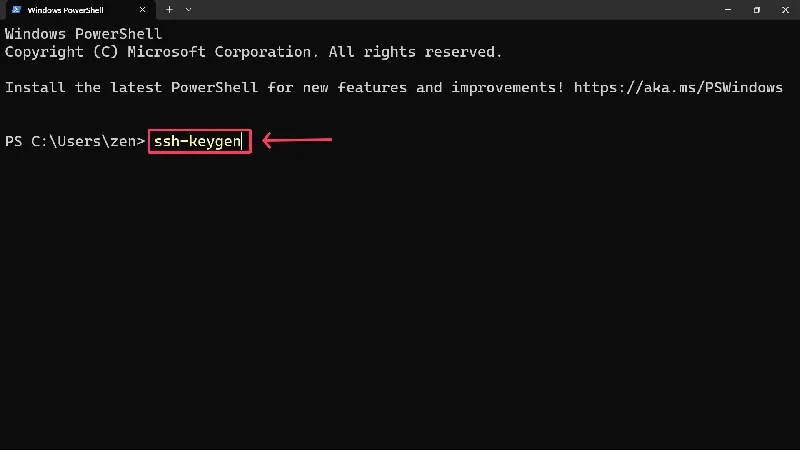
- Anda akan diminta memasukkan jalur penyimpanan pilihan Anda dan nama file yang akan disimpan. Anda dapat melewati poin pertama dan menyimpan kunci ke lokasi default PC Anda, yang biasanya di drive C. Jangan khawatir; lokasi file akan ditampilkan di sebelahnya.
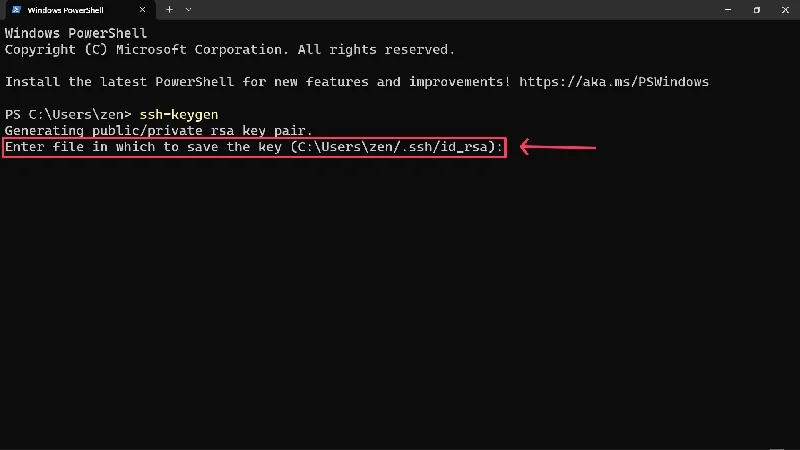
- Anda akan diminta memasukkan frasa sandi untuk perlindungan tambahan. Sekali lagi, Anda tidak dapat mengamankan kunci dengan frasa sandi, namun kami sangat menyarankan untuk tidak melakukannya. Kemudian tekan tombol Enter .
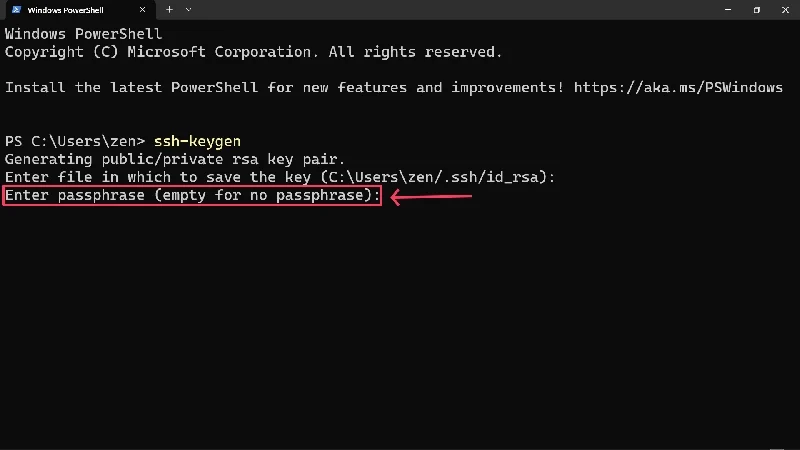
- Masukkan frasa sandi lagi untuk mengonfirmasinya.
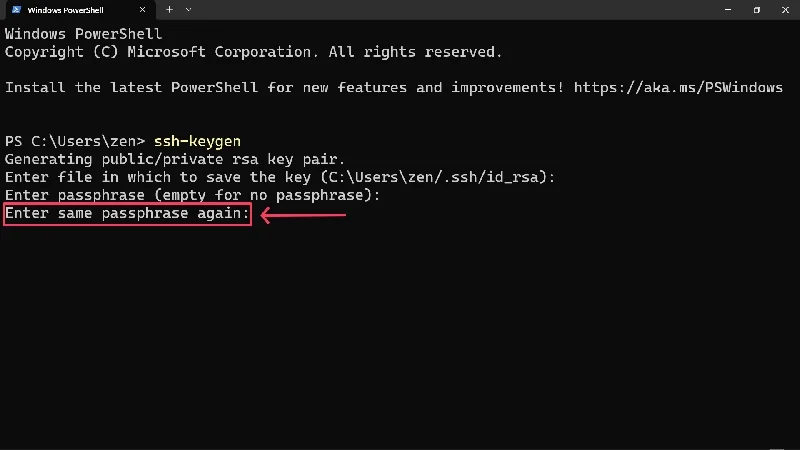
- Pesan konfirmasi akan muncul yang menyatakan bahwa kunci Anda telah dibuat dan disimpan di lokasi yang ditentukan.
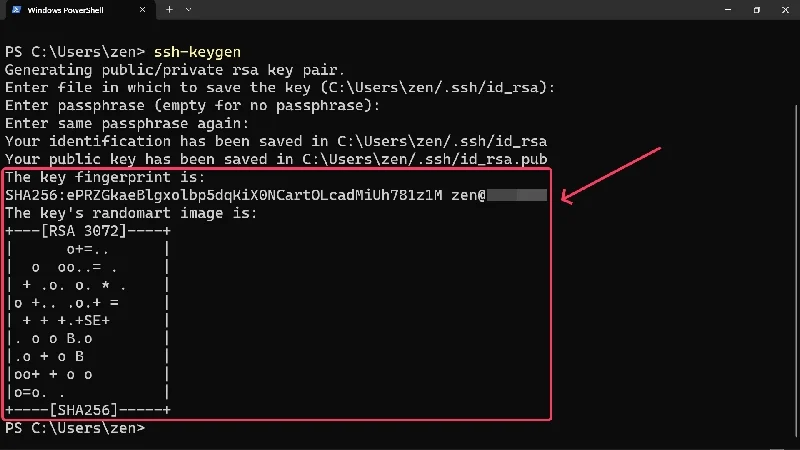
Secara default, Windows 11 menghasilkan kunci yang mengikuti algoritma RSA 2048-bit. Namun, jika Anda memerlukan kunci SSH berdasarkan algoritma yang berbeda, tambahkan -t (nama algoritma) setelah perintah pertama pada langkah kedua. Misalnya, GitHub merekomendasikan penggunaan algoritma ed25519, jadi Anda harus mengetik ssh-keygen -t ed25519 untuk menghasilkan kunci masing-masing.
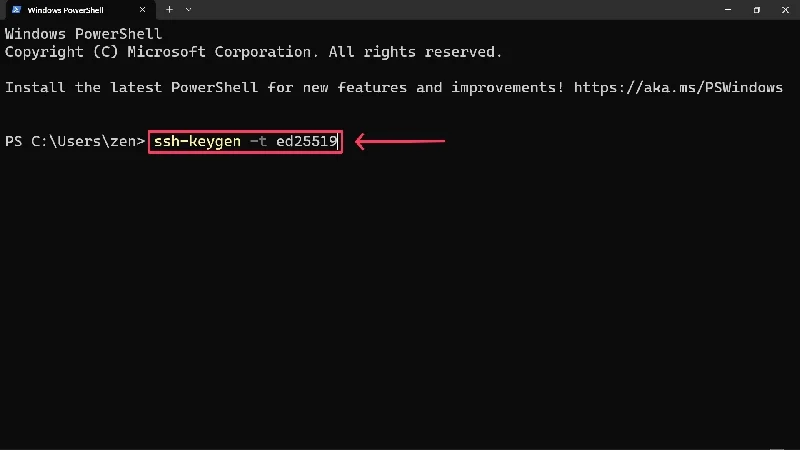
Selain itu, tidak hanya satu tetapi dua file disimpan di lokasi yang ditentukan – satu tanpa dan satu lagi dengan ekstensi .pub. Seperti namanya, file dengan ekstensi .pub adalah kunci publik, sedangkan file tanpa ekstensi adalah kunci pribadi dari kunci SSH yang dihasilkan. Tentu saja, Anda tidak boleh membagikan kunci pribadi kepada orang lain.
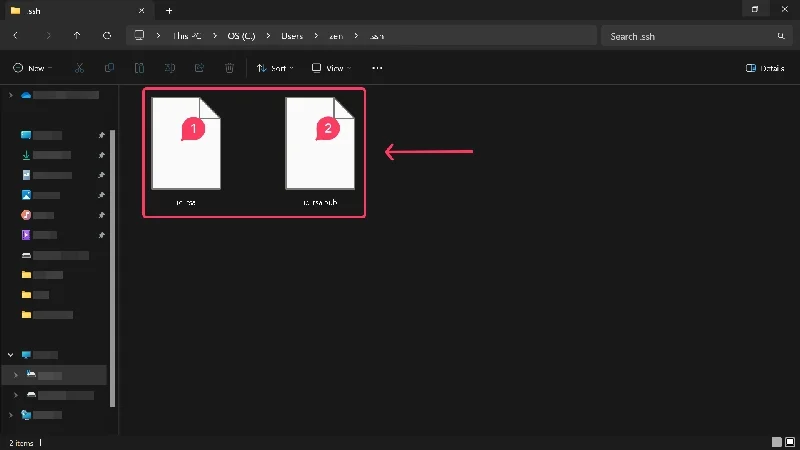
Hasilkan Kunci SSH Menggunakan WSL
Jika Anda ingin menggunakan Linux, maka Subsistem Windows untuk Linux cocok untuk Anda. Meski prosesnya kurang lebih serupa, namun direkomendasikan bagi mereka yang sudah mahir di dunia Linux. Jika tidak, Anda sebaiknya tetap menggunakan cara pertama.
Sebagai prasyarat, Anda memerlukan Subsistem Windows untuk Linux (WSL) di PC Windows 10 Anda, yang dapat Anda unduh dari Microsoft Store. Pengguna Windows 11 tidak perlu mengunduh alat WSL karena Terminal Windows bawaan didukung dengan baik untuk menjalankan perintah WSL dalam aplikasi. Seperti disebutkan di atas, Anda dapat mengunduh Terminal Windows dari Microsoft Store jika Anda menggunakan Windows versi lama.

- Buka Terminal Windows . Alternatifnya, Anda juga dapat membuka jendela Command Prompt di dalam WSL.
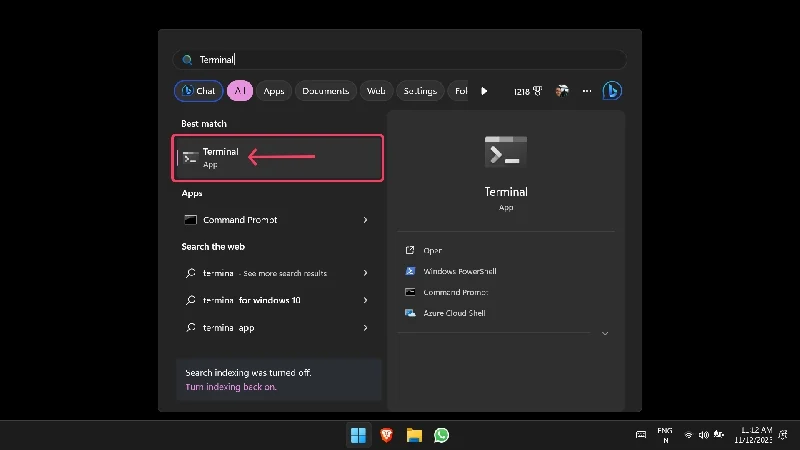
- Berbeda dengan metode pertama, Anda harus menyatakan algoritma kunci yang akan dihasilkan. Misalnya, untuk membuat kunci RSA-4096, ketik ssh-keygen -t rsa -b 4096 “[email protected]” dan tekan Enter . Memasukkan alamat email Anda penting untuk memudahkan identifikasi. Ini dapat dilewati jika Anda membuat kunci menggunakan Terminal Windows, karena Windows secara otomatis mengambil nama dan nama pengguna PC Anda.
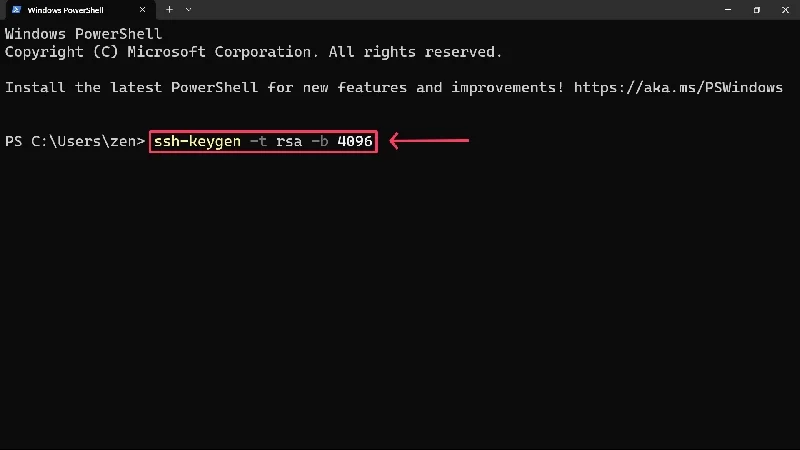
- Masukkan lokasi file yang akan disimpan dan berikan frasa sandi jika diperlukan. Anda dapat memilih untuk tetap menggunakan default dengan menekan Enter .
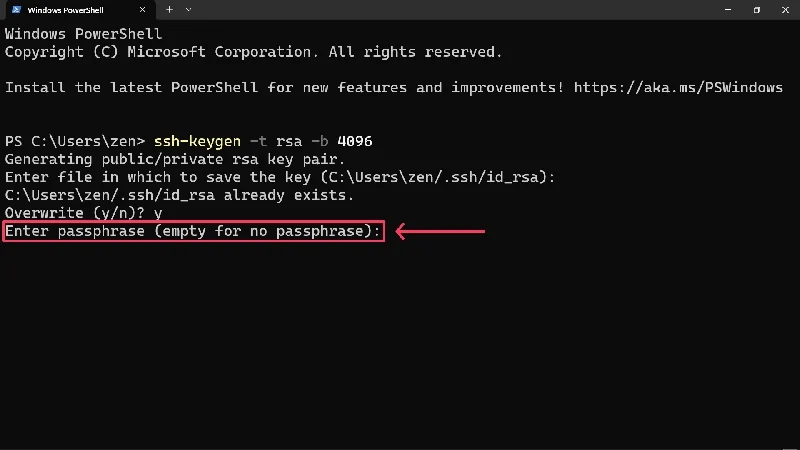
- Konfirmasikan frasa sandi Anda dengan mengetikkannya lagi dan tekan Enter .
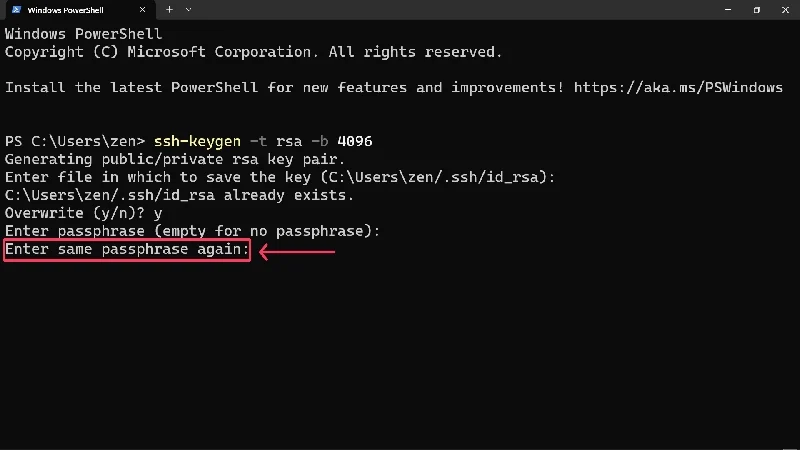
Hasilkan Kunci SSH Menggunakan Putty
Selama bertahun-tahun, PuTTY adalah solusi terbaik untuk menjalin komunikasi antara server dan komputer. Meskipun klien SSH masih digunakan, namun tidak lagi tersebar luas. Meskipun demikian, PuTTY masih merupakan generator kunci SSH yang mumpuni, jadi Anda dapat mencobanya jika metode di atas gagal karena alasan tertentu. Sebelum melanjutkan, unduh dan atur klien PuTTY untuk Windows. Putty juga dapat diunduh dari Microsoft Store.
- Tekan tombol Windows dan cari PuTTYgen . Buka .
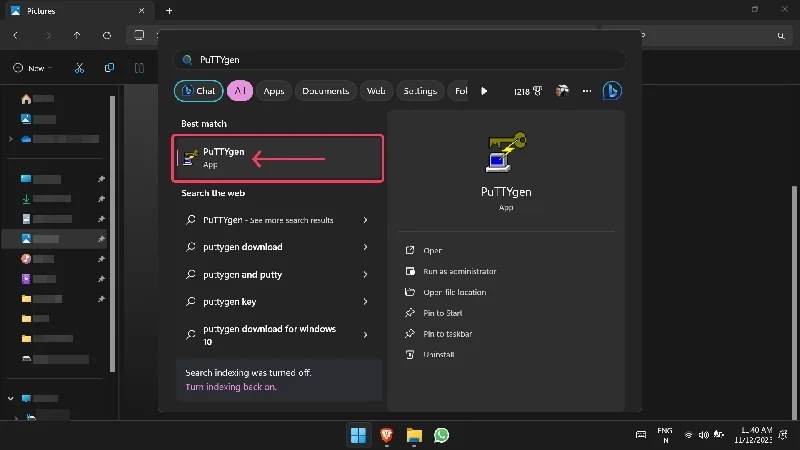
- Anda harus memilih jenis kunci SSH yang akan dibuat. Pilih jenis kunci yang diperlukan dan masukkan nilai bit di bawah bagian Parameter . Misalnya, pilih RSA dan masukkan 4096 untuk membuat kunci tipe RSA-4096 . Tipe EdDSA dapat dikonfigurasi lebih lanjut menggunakan menu dropdown di sampingnya untuk memasukkan 255 bit dan kunci bentuk tipe Ed25519 .
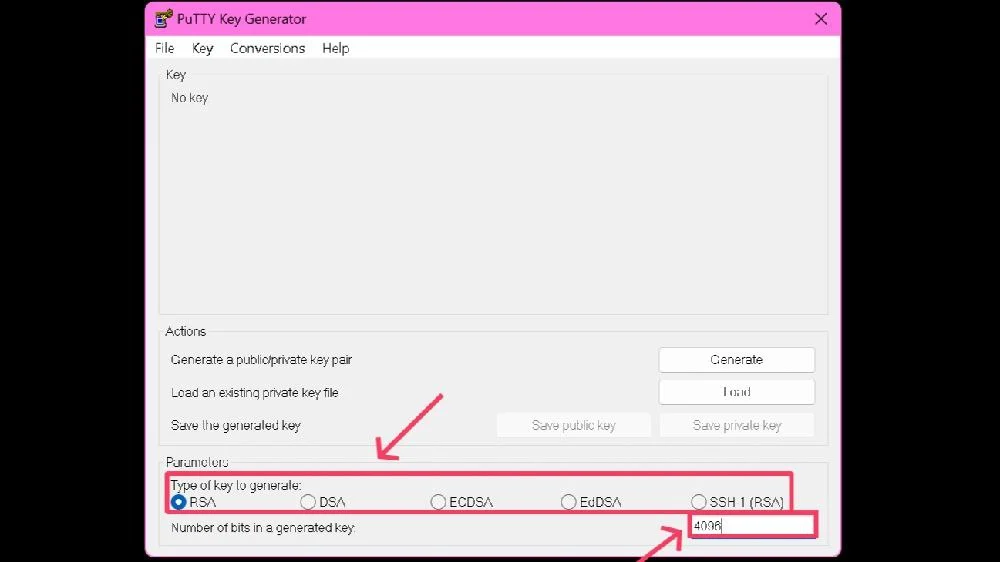
- Pilih Hasilkan .
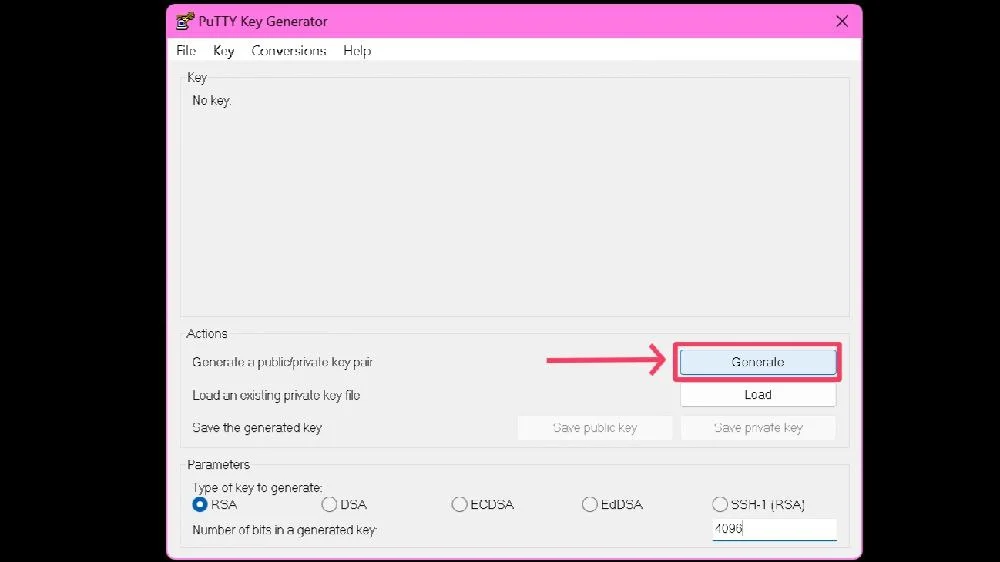
- Generator PuTTY akan meminta Anda memindahkan kursor secara acak ke area kosong untuk meningkatkan keacakan kunci, yang pada gilirannya meningkatkan kekuatannya.
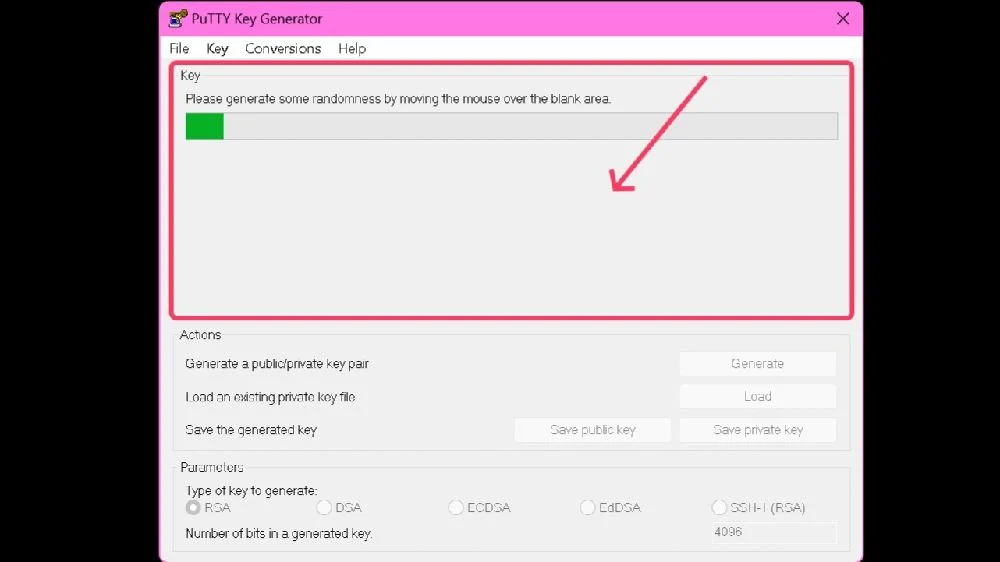
- Setelah kunci dibuat, Anda dapat menentukan frasa sandi . Konfirmasikan frasa sandi dengan memasukkannya lagi di kolom input berikut.
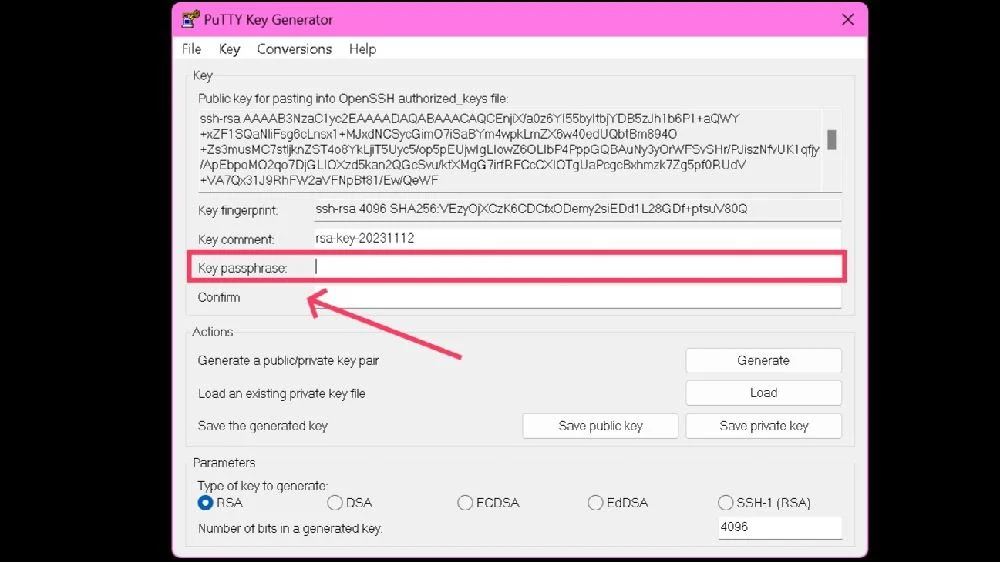
- Klik Simpan Kunci Publik untuk menyimpan kunci publik di lokasi pilihan Anda. Nama file harus memiliki ekstensi .pub di bagian akhir.
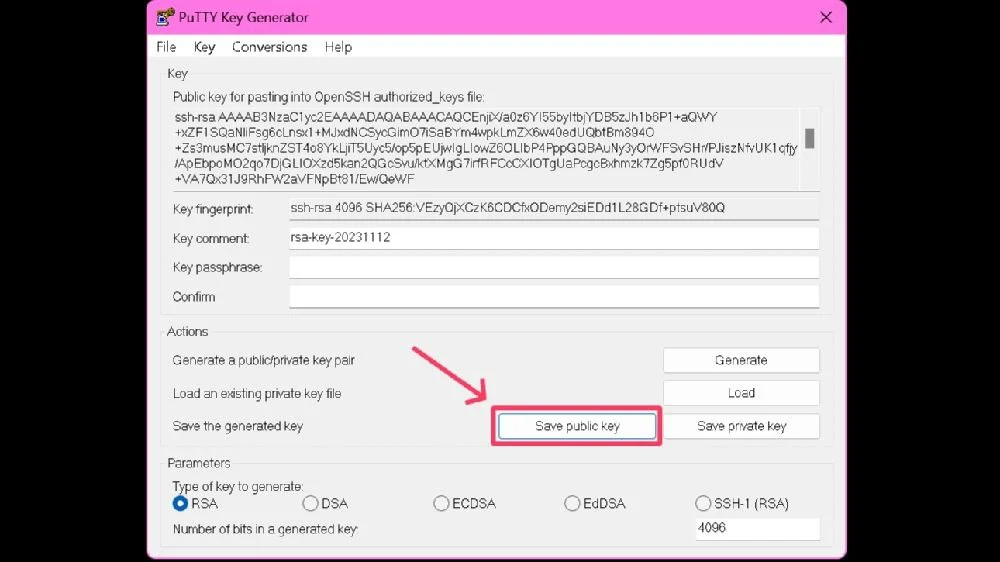
- Simpan kunci pribadi dengan mengklik Simpan Kunci Pribadi . Anda akan menemukan peringatan jika Anda tidak menyetel frasa sandi; pilih Ya untuk melanjutkan.
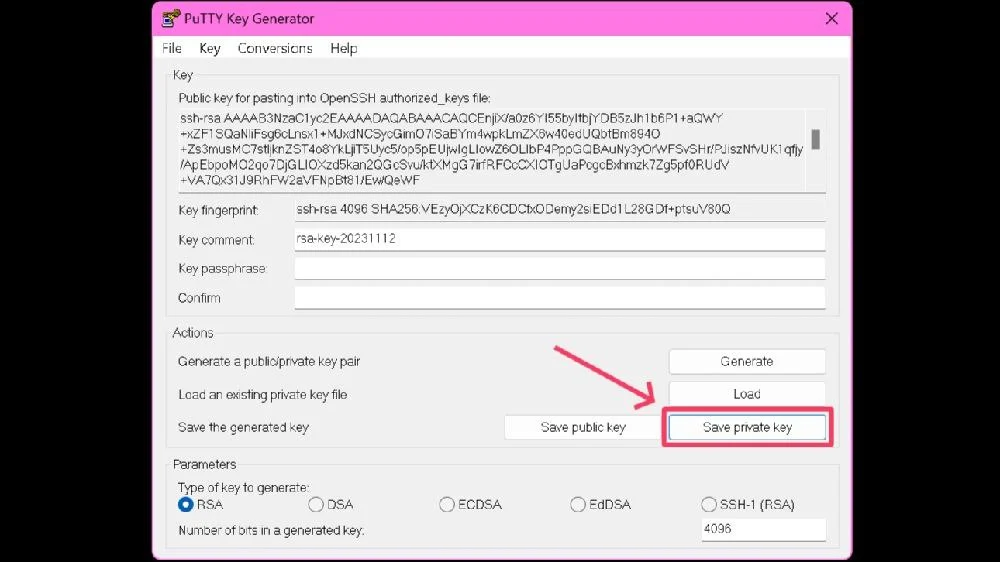
Perhatikan bahwa kunci pribadi default hanya berfungsi dengan klien milik PuTTY. Jika workstation Anda tidak bekerja dengan klien PuTTY, maka yang terbaik adalah mengekspor dalam format OpenSSH untuk memastikan kompatibilitas universal. Untuk melakukan ini, pilih Konversi pada langkah terakhir dan klik tombol Ekspor OpenSSH .
Bagaimana Cara Menghasilkan Banyak Kunci?
Jika Anda memerlukan beberapa kunci SSH untuk masuk ke server yang berbeda, Anda dapat dengan mudah membuat beberapa kunci. Untuk melakukan ini, Anda dapat mengulangi salah satu proses di atas dan membuat lebih banyak kunci SSH tetapi jangan lupa memberi label pada nama file yang sesuai atau menyimpannya dengan nama unik untuk menghindari kebingungan. Agar Anda tidak lupa frasa sandi kuncinya, lihatlah Pengelola Kata Sandi Gratis Terbaik untuk menyimpan frasa sandi kunci yang dihasilkan.
Ingatlah bahwa Anda harus mentransfer kunci Anda secara manual saat Anda beralih ke PC baru. Jika tidak, Anda akan kehilangan akses ke server dan lokasi Anda. Anda selalu dapat membuat kunci baru di PC baru Anda, tetapi ini akan membosankan jika Anda sudah memiliki perpustakaan kunci yang luas.
Hasilkan Kunci SSH dengan Mudah
Itu saja, teman-teman! Proses pembuatan kunci SSH mudah, dan berkat platform resmi dan terintegrasi seperti Terminal Windows, Anda bahkan tidak perlu mengunduh aplikasi atau perangkat lunak terpisah. Platform lain seperti WSL dan PuTTY juga mudah digunakan dan efektif. Jangan lupa frasa sandi kuncinya, dan jaga keamanan kunci Anda dengan tidak membagikannya kepada orang lain.
FAQ tentang SSH Keygens
1. Apa itu keygen SSH?
SSH keygen adalah pengganti modern untuk duo nama pengguna dan kata sandi tradisional. Secara teknis, kunci SSH adalah kunci virtual yang dibuat, dicocokkan, dan digunakan untuk mengakses platform, situs, dan server cloud jarak jauh. Ini terdiri dari dua kunci – satu publik dan satu pribadi, yang pertama berada di server, sedangkan yang kedua memberikan akses ketika dicocokkan dengan benar.
2. Apakah saya wajib memberikan frasa sandi?
Tidak, pembuatan kunci SSH tidak memerlukan frasa sandi secara default. Namun, karena kunci SSH sensitif dan mudah disalahgunakan, Anda harus memastikan kunci tersebut disimpan dengan aman. Ingat: Semakin banyak kunci SSH yang Anda buat, semakin banyak frasa sandi yang perlu Anda ingat untuk setiap kunci tersebut.
3. Mengapa dua file dihasilkan untuk satu kunci SSH?
Setiap kunci SSH terdiri dari sepasang file terkait. Yang satu memiliki ekstensi .pub, dan yang lainnya tidak memiliki ekstensi. Kunci publik bertindak seperti kunci dan dikirimkan ke server pusat tempat Anda ingin masuk, sedangkan kunci pribadi digunakan sebagai kunci literal untuk mengakses halaman yang diinginkan.
4. Bagaimana cara membuat kunci SSH jika saya terbiasa menggunakan Linux?
Subsistem Windows untuk Linux, disingkat WSL, memungkinkan pembuatan kunci SSH asli. Selain itu, Terminal Windows yang mendukung perintah WSL juga dapat digunakan untuk membuat kunci bergaya Linux. Anda mungkin harus merencanakan beberapa langkah tambahan, namun Anda akan memperoleh manfaat tambahan dari kontrol granular dan pemahaman terhadap Linux.
5. Bagaimana cara mentransfer kunci SSH jika saya mengupgrade ke PC baru?
Jika Anda mengupgrade ke PC baru dan ingin mentransfer kunci SSH, hanya ada satu jalan keluar: Anda harus mentransfernya secara manual ke PC baru. Jika Anda lupa melakukan ini, kunci yang dihasilkan akan dihapus sepenuhnya. Jika Anda tidak memiliki perpustakaan luas dengan banyak kunci SSH, Anda dapat membuat kunci baru di PC baru kapan saja.
6. Bagaimana Anda menemukan kunci SSH setelahnya?
Baik Terminal Windows atau WSL, Anda akan diperlihatkan lokasi persis dari kunci SSH yang Anda buat. Jika Anda keluar dari program tanpa memeriksa, Anda perlu memasukkan beberapa perintah di Terminal Windows. Masukkan ~/.ssh/id_rsa dan ~/.ssh/id_rsa.pub untuk mencari kunci SSH pribadi dan publik, jika tersedia.
